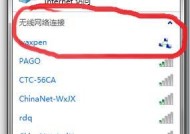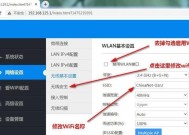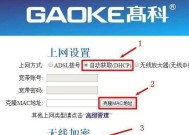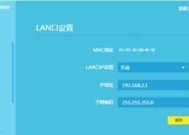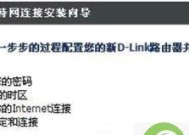手机设置路由器的详细步骤(通过手机控制路由器设置)
- 生活百科
- 2024-12-03
- 40
- 更新:2024-11-19 12:16:28
在现代社会中,无线网络已经成为我们生活中必不可少的一部分。而为了更好地管理家庭或办公室的网络,掌握通过手机设置路由器的方法变得越来越重要。本文将详细介绍通过手机设置路由器的步骤,帮助读者轻松实现网络管理。

打开手机Wi-Fi设置,连接到路由器
在手机的设置界面中,找到Wi-Fi选项,并点击进入。在Wi-Fi列表中找到自己的路由器名称,点击连接并输入正确的密码。
打开手机浏览器,输入默认网关IP地址
在浏览器中输入默认网关IP地址,该地址通常为192.168.1.1或192.168.0.1。点击进入后,会要求输入用户名和密码。
输入用户名和密码进行登录
根据路由器的品牌和型号,输入默认的用户名和密码进行登录。如果没有更改过,默认的用户名一般为admin,密码为空或为admin。
进入路由器设置界面
成功登录后,会进入路由器的设置界面。这里可以看到各种网络设置选项,如WLAN设置、安全设置、端口转发等。
更改Wi-Fi名称和密码
在WLAN设置选项中,可以修改Wi-Fi名称和密码。点击进入后,按照提示填写新的名称和密码,然后保存设置。
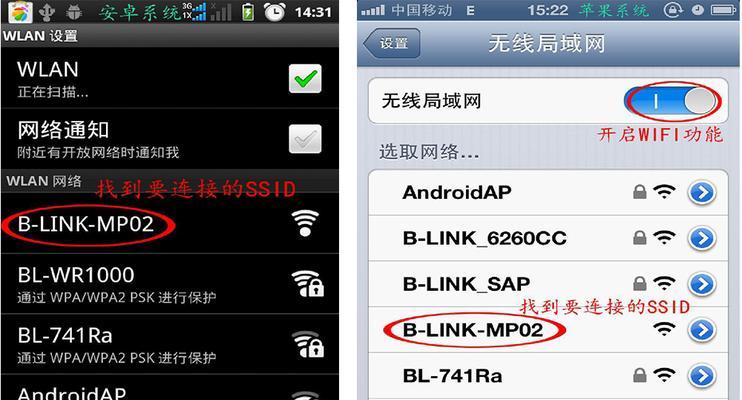
设置Wi-Fi加密方式
在安全设置选项中,可以选择不同的Wi-Fi加密方式,如WEP、WPA、WPA2等。选择适合自己的加密方式,并设置相应的加密密码。
配置IP地址分配
在DHCP设置选项中,可以配置路由器自动分配IP地址的范围。根据需求设置起始IP地址和结束IP地址,然后保存设置。
设置端口转发
在端口转发设置选项中,可以配置路由器将特定的端口转发到特定的设备上。根据需要填写端口号和设备IP地址,并保存设置。
开启家长控制
在家长控制设置选项中,可以限制特定设备的上网时间和访问内容。根据需求进行配置,并保存设置。
备份和恢复设置
在系统管理选项中,可以备份当前的路由器设置,并在需要时恢复这些设置。点击相应按钮进行备份和恢复操作。
升级固件版本
在系统管理选项中,可以检查并升级路由器的固件版本。根据提示进行升级操作,确保路由器拥有最新的功能和安全性。
设置访客网络
在访客网络设置选项中,可以创建一个独立的Wi-Fi网络供访客使用。根据需要填写访客网络的名称和密码,并保存设置。
设置无线信号强度
在无线设置选项中,可以调整路由器的无线信号强度。根据需要进行相应的调整,并保存设置。
设置QoS优先级
在QoS设置选项中,可以设置特定设备或应用程序的优先级,确保其能够获得更高的网络带宽。根据需求进行配置,并保存设置。
保存并退出设置界面
在完成所有设置后,点击保存按钮并退出路由器的设置界面。此时,通过手机设置路由器的步骤已经完成。
通过手机设置路由器可以轻松实现网络管理,包括更改Wi-Fi名称和密码、设置加密方式、配置IP地址分配等。同时,还可以开启家长控制、备份和恢复设置、升级固件版本等功能。掌握这些步骤,读者可以更好地管理自己的网络,并提升网络安全性。
轻松掌握网络设置技巧
在现代社会中,网络已经成为了人们生活中不可或缺的一部分。而家庭中的网络连接质量直接影响着我们的日常生活和工作效率。为了实现一个稳定、高速的家庭网络,掌握使用手机设置路由器的技巧是必不可少的。
1.准备工作

在开始设置路由器之前,确保你已经准备好了一部智能手机、一个可用的路由器和相应的账号及密码。
2.连接路由器和手机
通过Wi-Fi或者数据线将手机与路由器连接,确保两者能够正常通信。
3.打开手机设置界面
在手机上找到并打开设置界面,通常是一个齿轮状的图标,或者可以通过下拉状态栏进入。
4.进入Wi-Fi设置
在设置界面中找到Wi-Fi选项并点击进入,以便开始配置路由器。
5.扫描可用的Wi-Fi网络
点击“搜索”或类似的按钮,手机会自动扫描周围可用的Wi-Fi网络,包括你的路由器。
6.选择要连接的路由器
在扫描结果中找到你的路由器名称,并点击选择它。
7.输入密码
如果你的路由器设置了密码保护,手机将提示你输入密码。输入正确的密码后,点击连接。
8.进入路由器设置界面
一旦成功连接到路由器,手机将会自动打开一个浏览器,进入路由器的设置界面。
9.输入路由器登录账号和密码
根据你的路由器类型和设置,输入相应的账号和密码进行登录。
10.导航到网络设置选项
在路由器设置界面中,找到并点击“网络设置”或类似的选项。
11.设置网络名称(SSID)
在网络设置中,找到“网络名称”或“SSID”选项,并修改为你喜欢的名称。
12.设置网络密码
在网络设置中,找到“密码”或“安全密钥”选项,并设置一个强密码以保护你的网络。
13.应用更改
确认完成网络名称和密码的设置后,点击“应用”或“保存”按钮,使更改生效。
14.断开与路由器的连接
在手机的Wi-Fi设置中,找到已连接的路由器,点击“断开”按钮,断开与路由器的连接。
15.重新连接网络
在手机的Wi-Fi设置中,再次找到你刚刚设置好的网络名称,点击连接,并输入之前设定的密码。
通过手机设置路由器,我们可以轻松地进行网络配置,使家庭网络更加稳定和高效。只需要按照上述步骤进行操作,即可实现一个畅通无阻的网络连接,提升我们的生活品质和工作效率。